Se você quiser fazer da edição de vídeo sua atividade principal, há muitos processos a serem dominados. No estágio inicial, é necessário aprender como cortar vídeo com o Adobe Express para remover peças desnecessárias e combinar o resto em um clipe interessante. Lendo este guia, você descobrirá como realizar o corte de vídeo sem comprometer a qualidade e a mudança de formatos diretamente em um navegador.
Arraste e solte o vídeo necessário ou carregue-o através de um navegador integrado. Tenha em mente que Adobe Express suporta apenas MOV, MP4 e M4V. Uma vez feito, vá para a janela principal> “Tente uma ação rápida”> “Editar seu vídeo”> “Aparar vídeo”.

No menu que se abre, você verá a linha do tempo. Arraste os controles deslizantes para os pontos de tempo de um vídeo que você deseja preservar. Você também pode especificar o valor exato em segundos à direita. Depois de selecionar a cena desejada, você pode iniciar o vídeo em tempo real diretamente deste menu para verificar se o cortou corretamente.
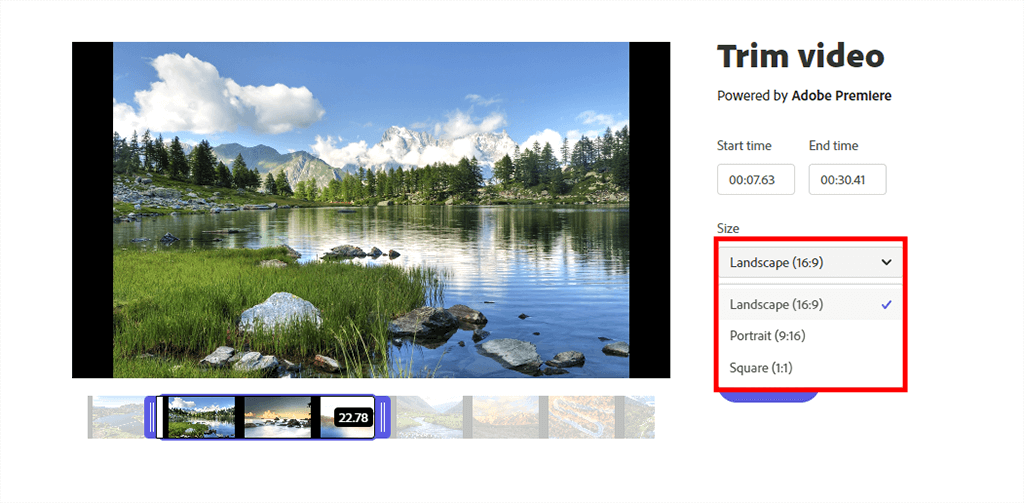
Agora, dependendo de onde você usará um vídeo cortado, por exemplo, em uma montagem ou Instagram, selecione a proporção. Existem opções predefinidas – Paisagem 16:9, Retrato 9:16 e Quadrado 1:1.
Se você cortar o vídeo no Adobe Express para publicá-lo ainda mais no YouTube, salve-o no formato 16:9, se for um GIF ou um vídeo para Instagram ou Twitter - você deve usar uma proporção quadrada de 1:1.

Se você ainda planeja usar o melhor conversor de vídeo para GIF para trabalhar com seu vídeo, você deve silenciá-lo neste estágio. Para fazer isso, basta clicar no botão "Mudo" localizado sob os formatos que você acabou de selecionar.
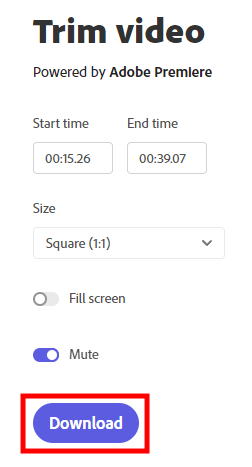
Pronto, agora você pode produzir seu vídeo ou adicioná-lo ao seu projeto em Premiere Pro. Se o corte foi apenas um ajuste básico, você pode fazer outras correções no Adobe Express.
Ao clicar no botão “Download”, você pode salvar seu vídeo em seu computador. O formato e a qualidade corresponderão aos que você escolheu.
Se você tem muitos vídeos que deseja cortar, mas está sem tempo para fazer essas correções sozinho, isso não é um problema. Você pode entrar em contato com especialistas do FixThePhoto, descrever sua situação, enviar seus arquivos e obter os clipes cortados em um instante. Esse serviço é particularmente popular entre as pessoas, que têm vários vídeos em diferentes formatos de uma celebração e desejam criar um carretel de destaque.
Não, a função de processamento em lote não está disponível no Adobe Creative Cloud Express. No entanto, este editor online é construído em IA rápida, para que você possa cortar e exportar vídeos finalizados em alguns segundos. Se você precisar de um recurso de processamento em lote, confira o Premiere Pro, um editor de vídeo de desktop completo.
Sim, este é um programa totalmente gratuito para editores iniciantes. Não impõe restrições à exportação e ao número de edições de vídeo por dia. Ao exportar, você recebe um arquivo com formato e qualidade originais. No entanto, você pode usar a versão premium se quiser trabalhar com seu próprio armazenamento em nuvem e ter acesso a bibliotecas de vídeos e fotos premium.
Um recurso legal que diferencia o Adobe CC Express de outros editores de vídeo online gratuitos é que ele permite o upload de qualquer arquivo sem restrições de duração. Entretanto, a única advertência a ser lembrada é que quanto maior o clipe, mais tempo você tem de esperar enquanto ele está sendo recortado.
O Adobe Creative Cloud Express não é um programa de edição de vídeo completo. Destina-se a edições rápidas e é adequado para correções básicas. Você pode adicionar texto pop-up, expandir vídeo, adicionar vários efeitos e faixa de áudio, etc.
Sim. Para fazer isso, você precisa conectar um microfone ao seu PC e permitir o acesso no aplicativo quando solicitado.
Sim, todos os vídeos e fotos que você carrega no Adobe Creative Cloud Express são armazenados temporariamente em servidores dedicados especiais e, em seguida, são excluídos automaticamente.